Advertentie
Als u veel gegevens in Google Spreadsheet bijhoudt, heeft u waarschijnlijk minstens één keer gedacht: 'Hé, ik zou al die locaties moeten kunnen vinden en ze snel in een Google Map kunnen plotten'. Nou, dat kan natuurlijk. Maar dit is niet zo vanzelfsprekend als je zou verwachten.
Nu Google zowel de spreadsheet als de software voor het maken van kaarten schrijft, zouden er verschillende eenvoudige manieren moeten zijn om dit te doen. Je zou verwachten een Bestand> Exporteren als kaart optie of een Bestand> Downloaden als KML. Maar nee, zoiets is er niet. Wat je je snel realiseert, is dat er een aantal manieren zijn om dit te doen, maar geen enkele is precies wat je zou verwachten.
Ik weet zeker dat je dit eerder hebt gedaan. Wat begint als een simpele beslissing om een beetje gegevens te bewerken, verandert in een paar dagen om de gegevens door te persen de verkeerd gevormde zeef, dan kom je ineens verschillende betere opties tegen waarvan je wilt dat je ze kent. Vandaag mag je deze hoofdpijn overslaan, want ik zal je de details van elke methode hier geven. Lees helemaal tot het einde voordat u uw keuze maakt. Je bent gewaarschuwd!
Google Spreadsheet Mapper
Al vele jaren herziet Google haar Spreadsheet Mapper-tool om u een gemakkelijke manier te bieden om KML-bestanden voor Google Earth-kaarten en overeenkomende URL's voor Google Maps te maken. Het komt met uiterst grondige instructies en het is niet te log om te gebruiken. Maar op de een of andere manier lijkt het nog steeds een beetje te onhandig. Wanneer u alleen maar twee kolommen met gegevens wilt ophalen en deze op een kaart wilt weergeven, is de Google Spreadsheet-mapper-route een overkill.
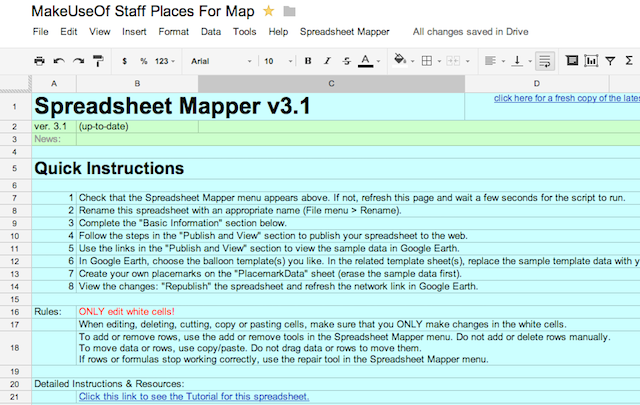
Het mooie van deze methode is dat u de stijl gemakkelijk kunt wijzigen en kaartlocatiegegevens kunt produceren die er fantastisch uitzien. Je kunt er ook een exporteren KML-bestand Hoe u uw eigen virtuele rondleiding op Google Earth kunt maken met een KML-bestandHet opnemen van uw eigen virtuele rondleidingen in Google Earth is een geweldige manier om uw reizen te onthouden en ze op elk moment (tot op zekere hoogte) opnieuw te beleven. Het opnemen van een Google Earth KML-bestand klinkt misschien ingewikkeld, maar ... Lees verder voor het importeren in Google Earth, wat weinig van de andere methoden doen. Maar het is echt meer dan de meeste mensen nodig hebben, en te veel poespas voor gebruikers met simpele behoeften in gedachten.
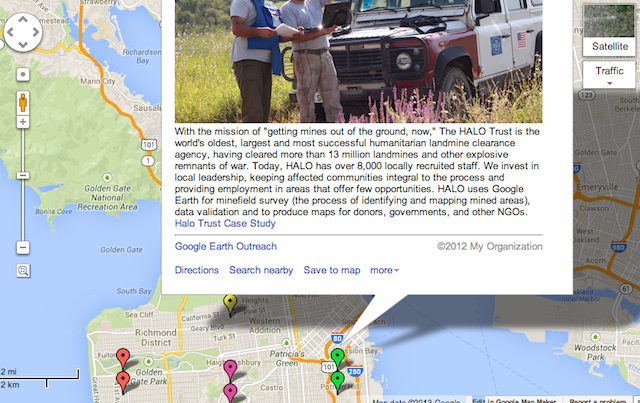
Probeer ook niets slims met de Spreadsheet Mapper, zoals automatisch gegevens importeren uit een andere spreadsheet Gegevens importeren uit andere Google-spreadsheetsDe meeste gebruikers gebruiken slechts een klein deel van het potentieel van Google Spreadsheet. Weet u hoe u informatie van de ene Google-spreadsheet in een andere kunt krijgen? Hier is een celfunctie om het werk te doen. Lees verder . Als u dat doet, wordt het script elke keer uitgevoerd wanneer het de andere spreadsheet controleert op nieuwe gegevens. Dit resulteert in de volgende fout:
fout: Script wordt te vaak aangeroepen per seconde voor dit Google-gebruikersaccount
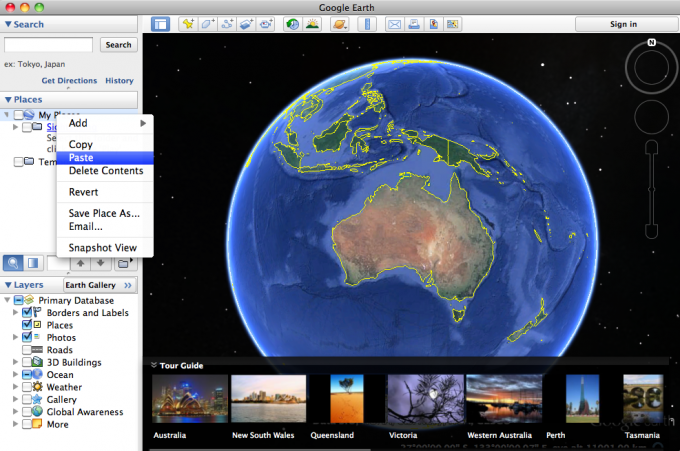
Google Fusion Tables
Google Fusion Tables is echt magie. U moet de spreadsheet met de gegevens erin publiceren om het te laten werken, maar dan Google Fusion Tables maakt snel een kaarttabel Visualiseer direct gegevens en informatie met Google Fusion TablesOf u nu een werkrapport samenstelt of alleen informatie op uw blog grafisch wilt weergeven, Google Fusion Tables kan helpen. Google Fusion is eigenlijk een functie die is ingebed in ... Lees verder met alle locaties erop met behulp van Google Map-tools om dit te doen. Het enige probleem is dat het een Google Map is visualisatie, dus het kan niet worden gebruikt als een op zichzelf staande Google Map - je kunt het niet delen met vrienden als een Google Map, hoewel je de visualisatie wel kunt insluiten.
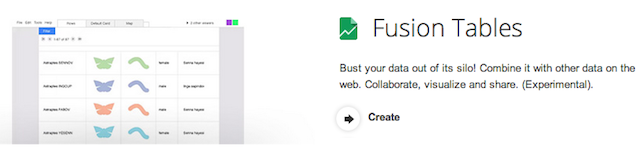
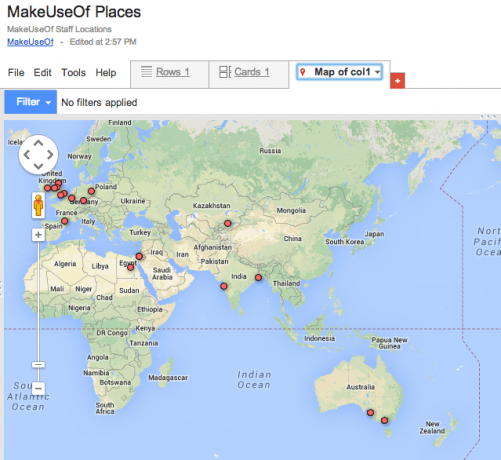
Kaart een lijst
Kaart een lijst is een website die is ontworpen om de hoofdpijn volledig uit dit proces te halen. Je moet je registreren om het te gebruiken, maar dat duurt maar een minuut en het is de moeite waard. Uw kaarten blijven gesynchroniseerd met uw Google-spreadsheet; u kunt de kaart insluiten; en u kunt de kaart opslaan als KML. Nogmaals, het maakt gebruik van Google Map-tools (de Google Maps API). U krijgt wat maatwerk aangeboden, maar de dingen worden over het algemeen eenvoudig gehouden. ik zou zeggen Map Een lijst is een goede methode om een KML-bestand te krijgen MapaList: Map Address List bovenop een kaart Lees verder voor Google Earth en de beste manier om een kaart te krijgen die gesynchroniseerd blijft.
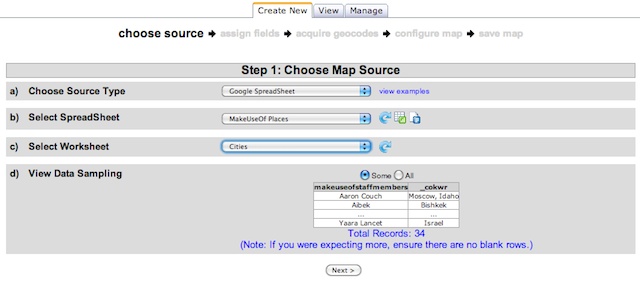
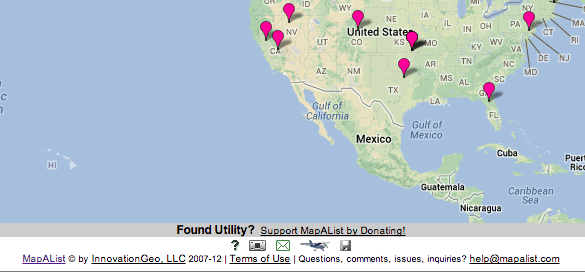
Google Spreadsheets Map Wizard Tool [Niet meer beschikbaar]
Als je een webontwikkelaar bent, vind je de Google Spreadsheets Map Wizard Tool misschien leuk. Het doet zijn best om het proces eenvoudig te maken, maar u heeft de behoefte om uw locaties zelf te geocoderen, wat geen van de andere opties doet. Het kan nuttig zijn voor bepaalde mensen, maar zeker niet iedereen zal het extra gedoe waarderen.
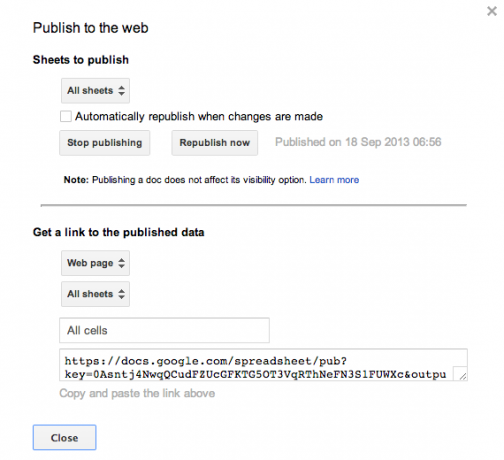
Gebruik Google Maps om gegevens te importeren uit CSV of Google Spreadsheet
Ja, je kunt de hele dag zoeken voordat je je realiseert dat dit hele proces kan worden gedaan VANUIT Google Maps. Sinds Google zijn kaartsoftware heeft herzien, kunt u een nieuwe kaart maken, een nieuwe laag maken en op 'Importeren' klikken om uw gegevens uit uw Google-spreadsheet te halen.
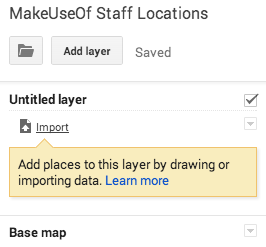
Lees deze gids verder hoe u gegevens van Google Spreadsheets in Google Maps importeert Wees creatief en maak uw eigen kaarten met aangepaste lagen op de nieuwe Google MapsNu Google een volledig vernieuwde kaart heeft onthuld, die nu voor iedereen beschikbaar is, is het maken van uw eigen kaarten eenvoudiger dan ooit. U kunt privé- en openbare kaarten maken, de kaarten delen met specifieke personen, beschrijvingen toevoegen ... Lees verder voor volledige instructies. Kortom, u kunt heel eenvoudig gegevens uit een eenvoudige spreadsheet importeren, deze spreadsheet kan verwijzen naar andere spreadsheets, het kan eenvoudig worden aangepast, ingesloten en geëxporteerd als KML. Het blijft echter niet gesynchroniseerd met uw spreadsheet. U moet de spreadsheet elke keer dat u deze wijzigt opnieuw importeren.
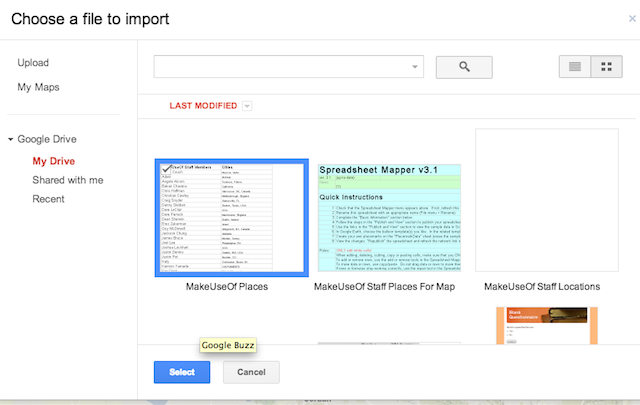
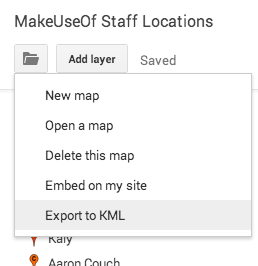
Grafiek in uw spreadsheet
Voor sommige doeleinden is het voldoende om een kaartgrafiek in uw spreadsheet te kunnen maken. Dit werkt uitstekend als u eenvoudig het aantal mensen op een bepaalde locatie wilt zien. Om dit te doen, maakt u eenvoudig een diagram en kiest u de kaartoptie.
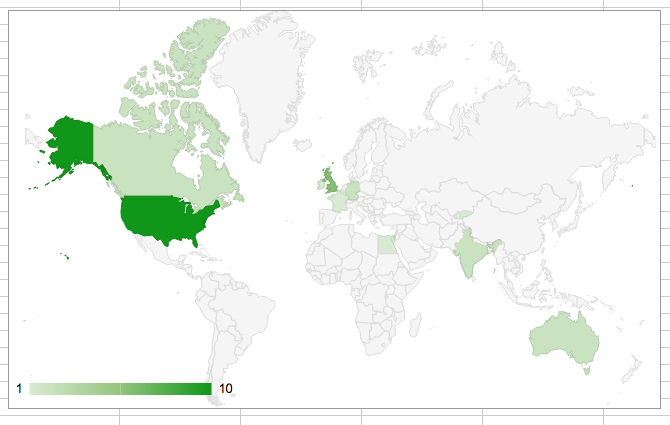
Een niet-Google-optie
Als u niet graag Google Spreadsheets of Google Maps online wilt gebruiken, is er een service genaamd EditGrid die u kunt proberen. Met EditGrid kun je KML rechtstreeks exporteren EditGrid: een prachtige online spreadsheet-applicatie Lees verder uit de spreadsheet om te importeren in Google Earth.
Het is duidelijk dat importeren in een Google Map de beste optie is voor de behoeften van de meeste mensen, maar deze andere methoden kunnen erg handig zijn als u een specifieke behoefte in gedachten heeft. Welke tool vind je het leukst en waarom? Welke informatie wilt u weergeven op een Google Map met behulp van een Google-spreadsheet?
Ange is afgestudeerd in Internet Studies & Journalistiek en houdt van online werken, schrijven en sociale media.